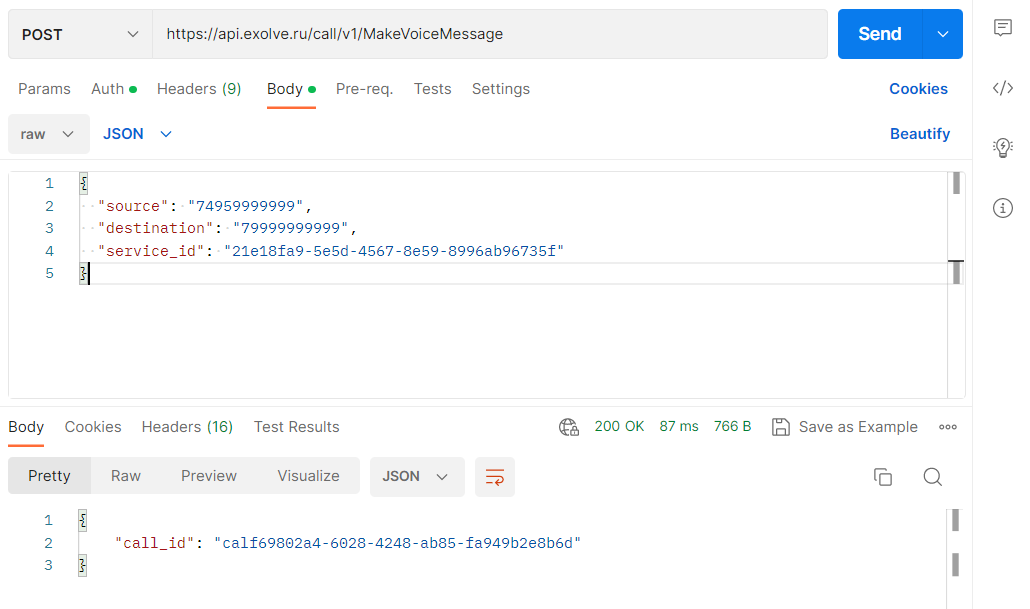Голосовые сообщения (SMS)
Чтобы начать отправлять голосовые сообщения (SMS), сначала вам нужно выполнить два шага:
- Загрузить к приложению аудиосообщение, которое услышат ваши клиенты, когда поднимут трубку.
- Создать услугу голосового сообщения для приложения.
Оба шага вы можете выполнить в Личном кабинете. Смотрите инструкции ниже.
Загрузка аудиофайла к приложению в Личном кабинете
Чтобы загрузить аудиофайл к приложению в Личном кабинете, выполните следующие шаги:
- Перейдите во вкладку “Приложения” в верхнем меню аккаунта.
- Откройте приложений, для которого хотите загрузить аудиофайл.
- Нажмите на кнопку “Загрузить аудиофайл”.
- Нажмите на кнопку “Выберите файлы” и отметьте нужные файлы на вашем компьютере в поддерживаемом аудиоформате (WAV, MP3).
- Нажмите на кнопку “Загрузить”.
После этого вы попадете на страницу со списком загруженных аудиофайлов, где сможете посмотреть информацию о них (название, длительность, идентификатор и т.д).
Создание услуги голосового сообщения в Личном кабинете
Чтобы создать услугу голосового сообщения в Личном кабинете, выполните следующие шаги:
- Перейдите во вкладку “Приложения” в верхнем меню аккаунта.
- Откройте приложений, для которого хотите создать услугу голосового сообщения.
- Перейдите во вкладку “Голосовые SMS” в левом меню.
- Нажмите на кнопку “Создать Голосовое SMS”.
- В выпадающем списке выберите аудиофайл, который предварительно загрузили к приложению.
- (Опционально). Если вы хотите, чтобы после проигрывания файла ваш клиент мог связаться с оператором по нажатию на клавишу в тональном режиме, активируйте функцию “Перевод на номер” и укажите клавишу и номер перевода.
- Нажмите на кнопку “Создать голосовое SMS”.
После этого вы попадете на страницу со списком услуг голосовых сообщений. Там вы сможете найти уникальный идентификатор услуги, который понадобиться для отправки голосового сообщения через API.
Отправка голосового сообщения через API
Чтобы отправить голосовое сообщение через API, вам нужно отправить POST запрос на следующий URL:
POST: https://api.exolve.ru/call/v1/MakeVoiceMessage
Тип авторизации для запроса и ключи входных данных вы можете посмотреть в нашем справочнике по отправке голосового сообщения в Voice API.
Вы можете отправить запрос через программу Postman, через терминал, используя команду curl или написать запрос на любом языке программирования.
Пример отправки голосового сообщения из Postman
В Postman выберите тип запроса POST и подставьте URL. Во вкладе Auth выберите тип Bearer Token и подставьте токен вашего приложения в аккаунте МТС Exolve. Перейдите во вкладку Body и выберете формат отправляемых данных JSON. Пример:
{
"source": "74959999999",
"destination": "79999999999",
"service_id": "app24226e5c-ce2b-4aa9-aac8-317f8dd42714"
}